- No category
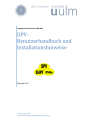
advertisement
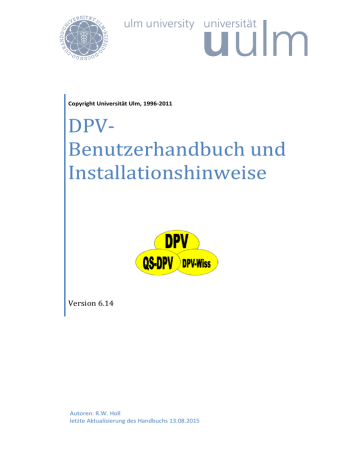
Patientenchipkarte
DPV 6.14 – Benutzerhandbuch
Bitte wählen Sie hier das entsprechende Lesegerät aus, mit dem die Chipkarte ausgelesen wird.
Danach wählen Sie den Port und falls nötig eine zusätzliche DLL-Datei. Nähere Informationen finden Sie auch unter http://buster.zibmt.uni-ulm.de/dokumente/dpv/kartenleser.pdf
Praxisverwaltungssystem
Wenn Sie ein Praxisverwaltungssystem verwenden, wählen Sie bitte hier eine der Alternativen, um einen BDT-Import durchführen zu können:
Duria
MCS-ISYNET
Medistar
Turbomed
Alternativer Import
Nähere Informationen hierzu finden Sie in Kapitel 13.
Internetzugang/Datentransfers überprüfen
Durch Aktivieren der Checkbox können Sie auswählen, ob der Internetzugang bei jedem
Start/Ende des Programmes überprüft werden soll.
Hintergrundfarbe der Masken
Hier können Sie auswählen, mit welcher Farbe die Eingabemasken in DPV hinterlegt werden.
Diese Funktion ist zum Beispiel dann nützlich, wenn Sie mehrere DPV-Installationen parallel verwenden – stellen Sie unterschiedliche Farben ein, dann können Sie auf den ersten Blick unterscheiden, in welcher Installation Sie gerade arbeiten.
7.1.8
Ident-Namen für HL7-Labordaten
Stellen Sie hier die Bezeichnungen der Labordaten für eine Datenübernahme aus den KIS-
Labordaten ein. Unter „Einheitendefinition“ (s. Abschnitt 7.2) können Sie die Einheiten
entsprechend anpassen. Nähere Informationen zu KIS-Systemen finden Sie in Abschnitt 13.1.
Sie können Ihre gewünschten Einstellungen durch Anklicken der Schaltfläche „Speichern“ abspeichern oder das Eingabeformular durch Anklicken der Schaltfläche „Abbrechen“ verlassen, ohne zu speichern. Die in der Untermaske „Benutzerdaten ändern“ veränderte Daten werden jedoch unabhängig davon gespeichert!
7.2 Einheitendefinition
143 © 2011 Universität Ulm
DPV 6.14 – Benutzerhandbuch
Abbildung 7-11 Datumsauswahl
Hier können Sie die Einstellungen der Laboreinheiten ändern. Geben Sie dazu das System-
Passwort (wiederum "donauulm") ein, dann können Sie die in Ihrer Klinik gemessene
Unterfraktion des Gesamtcholesterins sowie die Maßeinheiten und Nachkommastellen der
Laborparameter festlegen.
Als Voreinstellung finden Sie einen Eintrag, der auf den 01.01.1901 datiert ist. Zwar können Sie diesen Eintrag ändern, aber nicht löschen. Dies ist kein Fehler, sondern absichtlich so vorgesehen, da die unter diesem Datum gespeicherten Einstellungen den Startpunkt Ihrer
Datenaufzeichnung markieren.
Sie können mehrere Einheitendefinitionen vornehmen, um dem eventuellen Umstand Rechnung zu tragen, dass Sie im Laufe der Zeit eine Änderung der Einheiten vornehmen. Die verwendeten
Einheiten gelten für alle Untersuchungstermine in den Verlaufdaten ab dem angegebenen Datum bis zum Datum der nächstfolgenden Einheitendefinition.
Legen Sie ein Datum an (über „Neuanlegen“ oder „Ändern“), das vor Ihrem
Dokumentationszeitraum liegt und stellen Sie dort alle Einheiten ein. Für jede Änderung des
Labors legen Sie ein weiteres Datum an, ab wann diese Änderung gelten soll.
Für alle Laborparameter können sie die Maßeinheit, die in Ihrer Klinik verwendet wird, eingeben. Blutzucker kann z.B. in mmol/L oder in mg/dL gemessen werden. Diese Angaben werden dann sowohl in die Maske als auch in die Arztbriefe übernommen.
In der Rubrik "Stellen" geben Sie an, wieviele Vorkomma- und Nachkommastellen Sie für das jeweilige Feld benötigen. Die Gesamtlänge ist natürlich fest vorgegeben. Für jede Ziffer muss dabei eine 9 gesetzt werden:
Die Eingabe 999.9 bedeutet 3 Stellen vor und eine Stelle nach dem Komma, entsprechend bedeutet 9.99 eine Stelle vor und zwei nach dem Komma.
In der dritten Spalte („Normalbereich“) geben Sie Grenzwerte für Ihre jeweilige Methode und
Maßeinheit an.
144 © 2011 Universität Ulm
DPV 6.14 – Benutzerhandbuch
Abbildung 7-12 Einheitendefinition
Folgende Grenzwerte werden vom System verwendet:
HbA1c: Der in der rechten Spalte eingegebene Grenzwert erscheint auf dem Arztbrief sowie in dem Anschreiben an die Familien/Patienten. Außerdem wird dieser
Grenzwert als Linie in die HbA
1c
-Grafiken eingezeichnet. Die Auswahl zwischen "HbA1" und „HbA1c“ erfolgt unter "Systemparameter" (voriges Kapitel).
Cholesterin: erscheint auf dem stationären und ambulanten Arztbrief. Die Einheit ist vorbelegt (mg/dL oder mmol/L). Dies ist notwendig, da die Auswertung in der
Qualitätssicherung (Risikofaktoren) auf feste Grenzwerte für mäßige und schwere
Hypercholesterinämie zurückgreift. Die Eingabe Ihres individuellen Grenzwertes wird jedoch für die Arztbriefe verwendet.
TG=Triglyceride: individuelle Eingabe Ihrer Einheit und des dafür notwendigen
Zahlenformates
Urinalbumin: Auch hier sind die möglichen Einheiten fest vorgegeben, um vergleichbare Daten über die Häufigkeit erhöhter Urinalbuminausscheidungen zu
erhalten (siehe Abschnitt 6.11 "Statistische Auswertungen"). Wählen Sie zwischen
"g/Minute", "mg/24h", "mg/g Kreatinin" und "mg/mmol Kreatinin" aus.
Kohlenhydrate: Verwenden Sie "BE", "KE" oder "KHE" (Auswahl jeweils über das
Pfeilfeld). Die entsprechende Abkürzung erscheint in den Eingabemasken sowie den
Arztbriefen und dem Behandlungsplan.
145 © 2011 Universität Ulm
DPV 6.14 – Benutzerhandbuch
Für die anderen Laborwerte können Sie ebenfalls individuelle Grenzwerte eingeben. Die Eingabe dieser Werte ist jedoch nicht erforderlich. Für das HbA
1c ist die Eingabe der Labormittelwerte
etwas komplexer. Wie in Abschnitt 6.2.1 dargelegt, wird bei Änderung der Labormethode für die
HbA
1c
-Bestimmung eine Korrektur über die SDS-Berechnung durchgeführt. Dazu müssen Sie angeben, für welchen Zeitraum jeweils welcher Mittelwert bzw. welche Streuung gelten sollen.
Hierzu sollten mindestens 100 Proben von gesunden Probanden (z.B. Blutspender) gemessen werden, um die jeweiligen Werte zu bestimmen. Als Voreinstellung sind als Standartwerte die aktuellen Ulmer Werte (Mittelwert 4,56, Streuung 0,58) eingetragen.
Abbildung 7-13 HbA1c Normalbereich
Ihre eigenen Normalwerte für das HbA
1c bzw. HbA
1 geben Sie folgendermaßen ein:
(1) Klicken Sie den Button "HbA
1c
Normalbereich" an. Es erscheint eine Liste aus Datum
(gültig ab), Standardabweichung, Normbereich, Methode und Hersteller.
(2) Nun müssen Sie die entsprechenden Werte eingeben: Mittelwert und Streuung Ihrer
Methode sowie das Datum, ab welchem diese in Ihrer Klinik angewandt wurde.
Zusätzlich können Sie außerdem die Bestimmungsmethode und den Hersteller eingeben, um eine genauere Differenzierung der Methoden zu ermöglichen.
Weder für den Mittelwert noch für die Streuung darf eine "0" eingetragen werden.
Sie können entweder eine Zeile anklicken und dann die Werte ändern, oder aber die
Funktionen "Ändern", "Neu" oder "Löschen" verwenden.
(3) Sollte sich die Labormethode für das HbA
1c
in Ihrer Klinik einmal ändern, geben Sie ab dem Umstellungstag den Mittelwert und die Streuung für die neue Methode ein.
Wichtig ist dabei, dass die "älteste Methode" in Ihrer Klinik ab dem 01.01.1901 gilt, so
146 © 2011 Universität Ulm
advertisement
* Your assessment is very important for improving the workof artificial intelligence, which forms the content of this project
Related manuals
advertisement
Table of contents
- 8 Vorraussetzungen an Software und Hardware
- 9 Installation
- 10 Hinweise zur Netzwerkinstallation
- 10 Durchführung von Installation, bzw. Update
- 13 Hinweise zum Update
- 13 Updates und Datensicherungen
- 13 Update
- 13 Manuelles Update
- 14 DPV und Benutzerrechte
- 14 Installation & Updates
- 14 Verwendung mit eingeschränkten Rechten
- 17 Hinweise zu Windows Vista 32-bit
- 19 Hinweise zum Arztbriefexport in MS-Word
- 19 Konfigurieren
- 19 DPV im Netz
- 20 Bildschirmauflösung
- 20 Gründe für fehlerhafte Funktion des Systems
- 20 Liste bekannter Fehler und Lösungen
- 20 Programmentwicklung und Support
- 21 Internet-Support
- 22 Zusatzfunktionen
- 22 Kontextsensitive Online-Hilfe
- 23 Schnelleinstieg DPV
- 25 Die Benutzeranmeldung
- 27 Das Hauptfenster
- 28 Das Menü
- 28 Informationskasten
- 29 Funktionstasten
- 29 Wechsel zwischen den Eingabemasken
- 30 Allgemeine Hinweise zur Dateneingabe
- 32 Spezielle Eingabefelder
- 33 Das Kontextmenü in den Eingabemasken
- 35 Texteditor für Memofelder
- 36 Arbeitsablauf in der Klinik bzw. Praxis
- 37 Eingabe und Verwaltung von Patientendaten
- 37 Neuen Patienten anlegen
- 38 Stammdaten
- 42 Arztbriefempfänger/Kostenträger
- 45 Anamnese
- 46 Herkunftsland
- 46 HLA-Typisierung
- 47 Verwandte
- 50 Stammdaten ändern
- 51 Stammdaten löschen
- 52 Verlaufsdaten
- 53 Stationäre Behandlung
- 54 Anamnese
- 57 Befund
- 58 Medikamente
- 59 Therapie: Insulin, Ernährung, Schulung, Sonstiges
- 65 Therapie und Blutzuckerverlauf während stationärer Behandlung
- 67 Laborwerte
- 69 Weitere Untersuchungen
- 71 Ambulante Behandlung
- 71 Verlaufsdaten ändern/löschen
- 71 Neuanlegen Extern
- 72 Telefonkontakt
- 73 Weitere Untersuchungen/Untermasken
- 74 Akt. Schwangerschaft
- 74 Augenuntersuchung Detail
- 75 Coping
- 76 Fußdokumentation
- 76 Makroangiopathie
- 77 Nephropathie
- 78 Neuropathie
- 79 Psychosoziales Umfeld
- 79 RR-Langzeitmessung
- 79 Schulung
- 81 Schwangerschaft
- 81 Sonographie Leber
- 81 Sonographie Schilddrüse
- 81 Teste
- 82 Eigene Masken
- 82 Nachtragen von Messwerten
- 82 Verwandte
- 83 Patient/Hausarzt doppelt eingegeben?
- 83 Doppelt eingegebene Patienten zusammenführen
- 84 Doppelt eingegebene Hausärzte zusammenführen
- 85 Terminumwandlung von ambulant nach stationär
- 85 Briefe/Ausgaben
- 86 Arztbriefe
- 87 Erstellung eines Arztbriefs
- 88 Inhalt der Arztbriefe
- 90 Ausgabe mit dem integrierten Arztbriefmodul
- 90 Ausgabe mit Microsoft Word
- 91 Die Arztbriefunterschrift
- 92 Einen bereits gedruckten Brief erneut ausgeben
- 92 Zusammenfassung
- 96 Berechnung der SDS-Werte
- 98 Behandlungsplan
- 99 Patientengrafik
- 100 Patientengrafik im Standardprofil
- 100 Eigene Profile auswählen
- 101 Patientennotizen
- 101 Etikettendruck Gesundheitspass Diabetes
- 103 Ausdruck Fußbilder
- 104 Serienbriefe/Listen
- 104 Erstellen einer Patientenliste und Ausdrucken eines Serienbriefes
- 108 Beispiele für die Option "Patientenliste
- 108 Beispiele für die Option Serienbriefe
- 108 Frei wählbare Patientengruppe
- 111 Risikopatienten
- 112 Einige Möglichkeiten, um Patienten auszuwählen
- 113 Statistische Auswertungen
- 114 Erstellen der statistischen Auswertungen
- 115 Leistungserfassung
- 116 Patienten
- 117 akute Komplikationen
- 118 Spätkomplikationen I
- 120 Spätkomplikationen II
- 121 Vollständigkeit der Kontrolluntersuchungen
- 122 Stoffwechselkontrolle (4 Teiloptionen in der Pädiatrie)
- 124 Risikofaktoren
- 125 Therapie
- 127 Therapie Risikofaktoren
- 127 Schulungen (3 Teiloptionen)
- 129 Psychosoziales Umfeld (nur Pädiatrie, 4 Teiloptionen )
- 131 Abstand Klinik-Wohnort
- 131 Alle Auswertungen
- 131 Systemmenü
- 132 Systemparameter
- 132 Daten der Einrichtung
- 133 Frei definierbare Felder
- 134 Arztbriefe
- 136 Tabellarische Zusammenfassungen
- 139 Statistische Auswertungen
- 140 Individuelle Anpassung der Eingabemasken
- 141 Sonstiges
- 143 Ident-Namen für HL7-Labordaten
- 143 Einheitendefinition
- 147 Watchdog-Definitionen
- 149 Arbeitsstationen
- 149 Drucker auswählen
- 150 Datenreorgarnisation
- 151 Textbausteine
- 152 Eigene Masken anhängen
- 153 neue Maske anlegen
- 153 Maske bearbeiten: Der Maskeneditor
- 154 Eigene Masken (vor DPV 5.80) ändern
- 154 Interner Briefkopf
- 158 Arztbriefempfänger
- 160 Arztbriefvorlagen
- 160 System sperren
- 161 Fehlerprotokoll
- 162 Datenaustausch
- 163 Datensicherung
- 163 Daten sichern
- 164 Daten zurückspielen
- 165 Anonymisierter Export
- 167 FQSD-Export
- 169 Erklärungen zu einigen Feldern des FQSD-Bogens
- 171 ASD-Export
- 172 HASD-Export
- 173 DDG Anerkennung
- 175 DMP-Export
- 175 DMP-Export zu Emilie
- 176 DMP-Export zu D-Doc
- 176 Patiententransfer
- 177 DPV-Export von Patientendaten
- 178 DPV-Import von Patientendaten
- 179 Transferdateien vom Server abholen
- 180 Datenbankexport für eigene Anwendungen
- 181 Export zu DIABASS Pro
- 181 ASCII-Import
- 182 BDT/KIS-Import
- 184 Leitlinien
- 184 DIABASS PRO
- 185 Strukturqualität
- 185 Hilfe
- 185 Handbuch
- 186 Hilfe-Videos
- 186 Update
- 186 Lizenzvertrag
- 187 Datenimport
- 187 Datenimport KIS-Systeme
- 188 Datenimport für BDT-Dateien
- 188 Vorgehen zur Datenübernahme in Turbomed
- 190 Vorgehen zur Datenübernahme in Medistar
- 191 Datenbankbeschreibung
- 191 DPV Beenden
- 191 Nachwort
- 192 Sponsoren
- 193 Anhang:Diagnoseschlüssel für diabetische Retinopathie